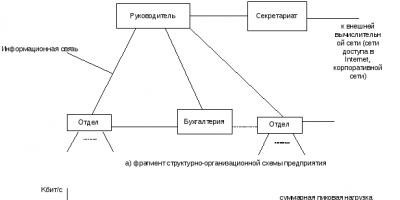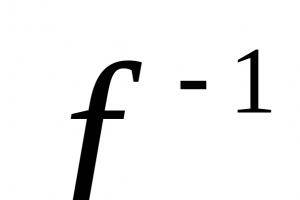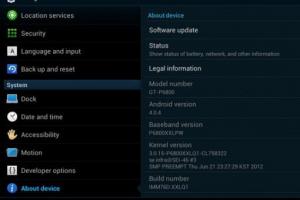Блоировка Apple ID – важный рубеж безопасности вашего мобильного устройства и личных данных. Однако иногда бывает так, что предосторожность срабатывает против вас и приносит массу неудобств. Что делать в этом случае – мы опишем ниже.
Если Apple ID заблокирован: официальный способ
Если ваш Apple ID закрыт, скорее всего вы много раз неправильно ввели пароль или данные для проверки. В таких случаях срабатывает встроенная система защиты, которая перекрывает доступ к устройству. Соответствующее сообщение появится на экране. Чтобы восстановить доступ к устройству, следует незамедлительно перейти по адресу на специальную страницу сайта Apple и ввести актуальный пароль для сброса. Если вы не помните пароль, либо сделали несколько неудачных попыток его подобрать, сервис также будет заблокирован вплоть до следующего дня. Спустя некоторое время можно попробовать еще раз. Здесь также удастся сбросить пароль, вернуть доступ через доверенное устройство или используя номер телефона. Имейте в виду, что iOs отправляет пользователю только три конкретных типа сообщений, связанных с блокировкой ID. Если текст уведомления отличается, обратитесь за помощью в службу технической поддержки покупателей.
Рабочий способ разблокировки Apple ID
Если по каким то причинам официальный метод не срабатывает или не может быть использован, попробуйте применить описанный ниже подход. К сожалению, работает он только на iPhone 4 c iOS 7.0. Более того, звонить с девайса не получится, максимум вы получите “iPod Touch.” Попробовать можно следующим способом:
- включить смартфон;
- дойти до окна блокировки;
- нажать “экстренный вызов”, далее ввести номер 112 и сделать вызов;
- тут же один раз нажать кнопку заблокировать экран;
- жмем “разблокировать”, жмем “контакты”, создаем пустой и трижды жмем на “Home”;
- выбираем пустой контакт, после – “заблокировать”, выбираем еще раз и блокируем снова, повторяем до окончательной блокировки;
- пользуемся как плеером и смотрим видео под статьей, если что-то непонятно.
Как разблокировать другие устройства?
На данный момент рабочего лекарства практически нет. Вы можете попробовать убедить техподдержку в том, что девайс действительно ваш, если на руках имеется коробка с документами, а также чеки оплаты. Большая часть людей, предлагающих разблокировать Apple ID за деньги, еще и по предоплате – мошенники, с которыми лучше не связываться. Если же чека у вас нет, попробовать “нарисовать” его можно через специальные ресурсы, например http://sickw.com/ Там же будут указаны корректные данные для разных стран. Чтобы избежать блокировки посредством вмешательства злоумышленников, никому не давайте доступ к своему почтовому ящику, создавайте сложные пароли и храните их в надежных местах.
Для того чтобы увидеть сообщение “Activation Lock”, совсем необязательно быть злоумышленником. Можно совершенно честно купить технику Apple из “вторых рук” и при совершении обновления наткнуться на блокировку. Поэтому перед приобретением подержанной техники обязательно ознакомьтесь с возможными “подводными камнями”, которые будут сопровождать сделку.
Позволяющий обходить технологию блокировки активации Activation Lock. Функция работает на мобильных устройствах Apple и блокирует потерянные или украденные гаджеты.
Activation Lock появилась в операционной системе iOS 7 и позволяет обладателям мобильных устройств Apple ограничивать доступ посторонних лиц к функциям и содержимому iPhone и iPad в случае кражи или утери. Однако благодаря разработке голландских хакеров эту технологию можно обойти.
Сервис doulCi выступает в качестве промежуточного звена между iOS-устройствами и iCloud. iPhone и iPad при этом ошибочно идентифицируют его как сервер Apple. В момент разблокировки сервер перехватывает сигналы, идущие с гаджета в iCloud и в обратном направлении. Таким образом, если человек решит воспользоваться сервисом, хакеры будут иметь доступ к паролям системы идентификации Apple ID и другой информации личного характера, хранимой в облаке.
По словам хакеров, их изобретение получило популярность среди пользователей – каждые несколько минут блокировка снимается с нескольких тысяч устройств. Взломщики также подчеркивают, что разработали технологию обхода активации исключительно для владельцев самих смартфонов, чтобы те могли вернуть их к жизни.
Как снять блокировку активации iPhone и iPad с помощью doulCi:
Шаг 1 : На первом шаге нужно открыть файл hosts на компьютере с установленным приложением iTunes. Чтобы найти системный файл hosts:
- на Mac OS X нужно зайти в папку /etc/ через команду Переход –> Переход к папке в Finder.
- на Windows открыть C:\Windows\System32\drivers\etc\ и найти host.
Шаг 2 : В файле hosts нужно добавить ОДНУ из следующих строчек:
- 188.226.251.76 albert.apple.com
- 188.25.246.35 albert.apple.com
- 162.253.154.177 albert.apple.com
- 109.120.169.64 albert.apple.com
- 41.214.225.246 albert.apple.com
- 197.247.122.170 albert.apple.com
Шаг 3 : Украденный или потерянный iPhone или iPad следует подключить к компьютеру и перевести гаджет в режим DFU. Для этого: удерживайте кнопку блокировки 3 секунды; не отпуская кнопку блокировки, нажмите главную кнопку на 10 секунд; удерживая главную кнопку, отпустите кнопку блокировки; продолжайте удерживать кнопку 30 секунд, после чего утилита начнет процедуру. Когда вы увидите серый фон на экране, кнопку можно отпускать.
Шаг 4 : Этот этап является основным. Когда устройство попытается подключиться к серверам Apple для проверки активации (это происходит при каждом подключении iOS-устройств к iTunes), файл hosts перенаправит запрос на серверы хакеров. Последние проведут считывает информации об устройстве, включая серийный номер и прочие уникальные идентификаторы.
Шаг 5 : Серверы doulCi обработают запрос на активацию и снимут разблокировку. iPhone или iPad, привязанный к чужому Apple ID, сможет пройти экран «Активировать iPhone» и перейти на рабочий стол.
Единственный недостаток doulCi заключается в том, что разблокированный таким методом iPhone не будет работать с SIM-картой. Карта блокируется из-за особенностей работы этого метода – iOS считает, что она успешно активирована, в то время как прошивка модема iPhone (baseband) нет. iPhone нельзя подключить к сетям сотовых операторов, но пользоваться всеми остальными функциями устройства можно. В настоящий момент создатели doulCi изучают возможность активации и прошивки модема iPhone.
Многие пользователи iPhone 6, 6S и других моделей популярного девайса знают о такой полезной функции, как «Найти айфон». Но иногда нужно отключить Find My iPhone, чтобы воспользоваться еще одной возможностью этого приложения под названием «Блокировка активации».
Для чего может понадобиться этот шаг? Дело в том, что он защищает девайсы, работающие на «операционке» iOS от незаконного доступа. Но иногда даже настоящий владелец iPhone 4S, iPhone 5S или другой версии смартфона от эппл делает из своего устройства «кирпич». И причина тому — Activation Lock.
Как обойти блокировку активации на айфон 4S, на айфон 5, 6 и других «яблочных» телефонах, подробно рассказано в нашей статье.
Эта функция реализуется на автомате при включении на гаджете функции поиска айфона. А делается это в настройках айклауд. Опция остается активной до тех пор, пока Find My iPhone не будет выключена или пользователь не отвяжет смартфон от действующего Apple ID.
Включенный айфон с действующей функцией блокировки и активации
требует введения логина и пароля в специальную форму в следующих ситуациях:
1 Включении Find My iPhone on что это означает защиту устройства и вероятность его успешного поиска и возврата в случае потери. 2 Когда требуется отключение айклауд и выход из хранилища. 3 В процессе удаления информации и когда нужно не в первый раз активировать телефон.Возможности Activation Lock
Эта функция, как уже было сказано выше, способна сделать из айфона «кирпич», т.е. абсолютно бесполезный кусок металла. Устройство блокируется на 100%, в такой ситуации не способна выручить ни процедура восстановления, ни установка свежей версии «операционки».
В процессе прошивки айфона после того, как пользователь выберет язык, свое местонахождение, и после осуществления активации гаджета, требуется введение Apple ID. Без этого использовать аппарат и все его функции в дальнейшем не представится возможным.
Чем грозит блокировка активации обладателю айфона?
Если у пользователя телефон от эппл версии 7 и старше, то в его настройках обязательно включена опция поиска айфона, и, следовательно, на автомате включена опция блокировки активации. Но если при этом он забыл свой ID или пароль, то в такой ситуации удаление личных данных, как и активация устройства после обновления или восстановления станет делом невозможным. Более того, ничего не даст даже обращение в службу поддержки компании эппл, и у пользователя останется вместо крутого девайса бесполезный предмет.
Однако все же в таких ситуациях не стоит отчаиваться, т.к. шанс восстановления пароля, хотя и небольшой, но все же остается. Если у пользователя есть доступ к e-mail, на который зарегистрирован ID, можно сделать попытку восстановления. Но в истории подобных обращений есть факты, когда вернуть пароль не получалось.
Учитывая все вышесказанное, перед тем, как запустить функцию поиска айфона, нужно запомнить (а более верный способ – зафиксировать на бумаге) Apple ID и пароль, указанный в настройках айклауд. Не лишним будет создание копии заметки.

Блокировка активации iPhone как снять
Может ли сниматься или отключаться эта функция? Этот вопрос волнует многих пользователей «яблочных» гаджетов. Как отключить опцию или хотя бы попытаться это сделать, будет детально рассмотрено дальше.
Есть один верный метод, как сделать обход активации iPhone 4 и других моделей айфонов. Авторство этого метода принадлежит сотруднику одной из немецких компаний – Б. Шлабсу. Им разработан самый лучший способ обхода блокировки активации и 100%-й разблокировки устройства. Способ не из самых простых, но он почти всегда помогает.
Итак, сначала потребуется проверка айфона на предмет того, что аппарат введен в режим ожидания, соответственно, экран блокировки активный, и требуется набор пароля или эппл ID. Но ни первое, ни второе пользователю не известно. Основываясь на таких исходных данных, нужно выполнить следующие действия:
1 Зайти в пункт управления экрана блокировки и сделать активацию авиа режима. Но можно вместо этого просто достать симку из аппарата. Это делается для того, чтобы не было доступа к интернету, что предоставит время для подбора пароля и создания отпечатка пальца. 2 Подобрать пароль из четырех знаков (всего существует 10000 таких комбинаций). Или же, при возможности, сделать отпечаток пальца, сохраненный прежним владельцем устройства на дисплее телефона. 3 Разблокировать айфон 6 как законный владелец устройства (или другой девайс) и войти в настройки айклауд, а именно – в свою «учетку», где нужно ввести ID. Это и будет тот самый номер, который соответствует айфону. 4 Войти на ресурс эппл для инициации процедуры восстановления пароля (iforgot.apple.com). 5 Включить на смартфоне интернет (через вай фай) и открыть почтовую программу. Вскоре на –mail должно прийти письмо со ссылкой на страничку восстановления. Нужно ее скопировать или записать. Затем необходимо отключиться от интернета. 6 Вставить ссылку в строке браузера, перейти на нужный ресурс и сгенерировать новый пароль. 7 В айклауде удалить «учетку», к которой привязан смартфон. Опция поиска айфона отключится, и одновременно будет отключена и блокировка активации. 8 Восстановить гаджет на сертифицированную версию iOS и настроить его как новое устройство.
Как разблокировать айфон через iTunes
Через самую популярную программу для айфонов – утилиту iTunes, можно восстановить гаджет в ситуации, когда пользователь забыл пароль.
Для восстановления iPhone через iTunes, необходимо:
- Подсоединить смартфон к ПК или ноутбуку через шнур USB.
- Дождаться появления на экране сообщения от iTunes о том, что телефон находится в состоянии восстановления.
- Подтвердить действие, нажав на кнопку согласия.
- Выбрать версию iOS и дать свое согласие на прошивку.
Всем привет! Компания Apple тщательно следит за безопасностью данных своих пользователей (а в случае это происходит уж чересчур рьяно), поэтому при малейших подозрениях на то, что кто-то пытается взломать Ваш идентификатор Apple ID, может запросто его заблокировать. Причем обозвать это разными словами – деактивирован, отключен, блокирован. Да вообще как угодно! Смысл и результат от этого не поменяются.
А результат, кстати, в конечном итоге будет вот такой: пользоваться учетной записью нельзя – необходимо выполнить действия по ее активации. Как не допустить такого состояния и что делать тогда, когда все уже произошло? Есть мнение, что нужно поговорить об этом чуть поподробней… Приступим!
Итак, блокировка происходит из-за подозрительной, как считает Apple, активности в учетной записи. Что можно отнести к ней?
- Кто-то много раз вводит неправильный пароль.
- Неверно отвечает на контрольные вопросы.
- Указывает другие ошибочные данные о учетной записи.
Таким образом, компания считает, что у Вас пытаются похитить Apple ID и сразу же блокирует его в целях безопасности. Что с одной стороны конечно правильно, ведь если подобрать идентификатор и пароль, то можно вытащить все данные с iPhone или iPad. Например, из резервных копий очень даже всю информацию.
А с другой стороны, как быть если устройство и учетная запись принадлежит Вам, а все те действия которые привели к блокировке, вы выполнили случайно. Ну мало ли, ребенок пошалил.
Специально для этого есть специальная страница, которая поможет восстановить доступ к Apple ID. Находиться она по этой ссылке и через нее можно будет осуществить сброс пароля. Вводите название учетной записи, а затем просто следуете указаниям системы.
Если не помните пароль, скорей всего понадобятся ответы на контрольные вопросы, почта на которую зарегистрирован Apple ID и при включенной двухфакторной аутентификации, доступ к устройству или номеру телефона указанными в качестве доверенных. Сложно? Конечно не легко, но и безопасность превыше всего!
Если же Вы и здесь будете ошибаться, то через определенное количество неудачных попыток, система ограничит доступ к возможности разблокировки и придется ждать следующего дня, чтобы попробовать еще раз.
Впрочем, есть альтернативный вариант – воспользоваться технической поддержкой компании Apple. Телефонный номер для Российской Федерации, указан на картинке ниже.

К слову, если вы не из России, а в Вашей стране тех. поддержка отсутствует, вы также можете воспользоваться именно этим номером.
Обновлено! Добавлена статья про другие способы связи с технической поддержкой компании – .
Этот вариант разблокировать Apple ID все-таки немного проще. В конце-концов общаться с живым человеком всегда приятней, а достигнуть взаимопонимания – проще. Однако не стоит думать, что достаточно просто позвонить и деактивацию снимут, это далеко не так. На различные вопросы по учетной записи все-таки придется отвечать. Да и вообще, лучше подготовиться по-полной, так как будто бы Вы .
P.S. При этом, шансы на успех можно сильно повысить, достаточно всего лишь поставить +1 этой статье. Пробуем!
Пользователи устройств компании Apple иногда сталкиваются с проблемой, как разблокировать iPhone/Айфон (4s, 5, 5C, 5S, 6, 6 Plus), если забыт пароль, самостоятельно через ITunes , iCloud , с помощью функции «Найти Айфон » и «Режим восстановления ». Любое мобильное устройство Apple, будь то телефон, планшет или плеер, работают под единой операционной системой. Соответственно, и проблемы являются похожими.
Под одной проблемой может подразумеваться сразу несколько неполадок, например, иногда бывают проблемы с известной службой «Найти iPhone», кроме того, телефоны иногда привязываются к определенному оператору. Каждая проблема требует отдельного разбора и предметного подхода к ее решению.
Блокировка по SIM-карте нужнадля того, чтобы телефон использовался только с конкретным оператором. В большинстве случаев, подобное используется в США, когда стоимость контракта вместе с телефоном является гораздо меньшей, чем свободный телефон. За существенную скидку, вплоть до цены в один доллар, приходится платить запретом на использование SIM-карт других операторов.
После глобального обновления операционной системы до 7-ой версии, поменялись визуальные составляющие оболочки, а также появилась опция минимизации краж мобильной техники. Речь идет о службе «Найти IPhone», которая не предполагает перепродажу третьим лицам. В случае приобретения подержанного телефона, если первоначальный владелец продаёт его с включенной функцией «Найти iPhone» (не отвязав от своего аккаунта), то гаджет будет заблокирован для нового пользователя.
По этой причине стали функционировать сервисные центры, предлагающие услуги по разблокировке iPhone, но только часть из них действительно решают проблему. Техника Apple является одной из самых сложных и починка аппаратной части смартфона под силу только тому, у кого есть специализированные инструменты и знания в этой области. При всей защищенности телефона, забытый пароль еще не является признаком того, что его нужно сдавать в ремонт, так как существуют способы, как разблокировать iPhone/Айфон самостоятельно, даже не зная тонкостей ОС.
Способы разблокировки iPhone/Айфон (с iOS 7, 8, 9) без пароля самостоятельно
Самая простая блокировка из существующих — пароль экрана iPhone, если он забыт. Разблокировать iPhone/Айфон (4S, 5, 5C, 5S, 6, 6 Plus) собственноручно можно несколькими способами:
Cбросить пароль iPhone/Айфон с помощью iTunes
Разблокировка Айфона (экрана iPhone) с помощью программы ITunes является самым распространённым методом. Он подходит для тех пользователей, кто ранее производил синхронизацию с iTunes и, соответственно, на компьютере сохранилась резервная копия данных, которой можно воспользоваться для решения проблемы с блокировкой.
Инструкция очень простая, а если уже было знакомство с управлением iTunes, то проблем быть не должно:
- подключить iPhone к компьютеру посредством кабеля USB;
- открыть подключенное устройство в программе iTunes и нажать кнопку «Восстановить iPhone ».

Все выполняется в автоматическом режиме, подтверждать на телефоне или компьютере ничего не надо.
Сбросить пароль iPhone/Айфон через iCloud
Разблокировать Айфон через iCloud самостоятельно можно очень быстро, только для этого метода должно совпасть сразу несколько составляющих: доступ к сети Wi-Fi и подключённый к ней смартфон или подключение к интернету через мобильную сеть (при имеющейся мобильной сети устройство настраивается самостоятельно), а также предварительно активированный сервис «Найти Айфон» . Если телефон имеет эти необходимые составляющие, то:
- перейти на сервис iCloud и ввести «Аpple ID » и пароль;

- перейти в раздел «Найти iPhone »;

- после входа в сервис iCloud выбрать необходимое устройство (вверху);

- после этого необходимо нажать на иконку с названием и далее выбрать правее кнопку «Стереть iPhone »;

- система потребует ввод пароля к Apple ID;

- запустится процесс сброса, в результате все данные будут удалены (дисплей на смартфоне вначале погаснет и позже загорится логотип);

Разблокировка (сброс пароля) iPhone/Айфона с помощью режима восстановления
Если ранее не производилась синхронизация с программой iTunes и функция «Найти iPhone» не активировалась, то первыми двумя способами сбросить пароль с iPhone/Айфона самостоятельно не удастся, остаётся воспользоваться режимом восстановления. В результате будет стёрта информация с устройства, настройки и пароль. Для этого необходимо:
- подключить iPhone к компьютеру через USB-кабель и запустить программу iTunes (скачать последнюю версию) ;.
- после чего нажать и удерживать одновременно кнопки «Включение» (сон/пробуждение) и «Домой» (Home), пока не появится логотип устройства и далее режим восстановления в виде появления таблички, где выбрать кнопку «Восстановить» .

Программа iTunes в зависимости от устройства приступит к установке iOS на устройство. Если во время восстановления Айфон по каким-то причинам будет выходить из режима (полное восстановление не будет завершаться) или процесс длится более 15 минут, рекомендуется попробовать заново.
Когда восстановление завершится успешно, можно приступить к установке индивидуальных настроек.
Отвязка через службу поддержки
Если телефон приобретался за рубежом и поэтому осталась привязка к иностранному оператору мобильной связи (SIM-карте), то подход должен быть иным. Это самый распространенный тип блокировки. Сброс настроек до заводских показателей и последующая процедура восстановления из резервной копии не принесут никакого результата. Способ выхода из ситуации более долгий и сложный, и никто не даст гарантии, что отвязать Айфон получится успешно.
Все попытки обойти контрактную привязку сопровождаются с большими трудностями. Можно попытаться сделать официальное обращение к тому оператору, который поставил данное ограничение. Относительно США можно сказать то, что наибольшее распространение там получили операторы Sprint и AT&T, но это нужно уточнять отдельно.
Должно совпасть очень много критериев, которые позволяют отвязать телефон. Ключевые из них:
- срок контрактного соглашения с оператором (два года) должен пройти на момент обращения к нему;
- долгов за связь быть не должно;
- никаких нарушений или черных списков;
- наличие чека с магазина, где было куплено устройство.
Можно доверить этот процесс опытному специалисту, который как раз и занимается проблемой привязанных айфонов по IMEI.
Через R-SIM
Сразу нужно сказать, что для этой разблокировки приобретается чип с лотком R-SIM
, куда будет вставляться новая СИМ-карта.
Перед его покупкой уточняется модель телефона и версия операционной системы, а так же, какой именно оператор подлежит разблокировке. Ценовая политика тут достаточно простая – чем выше версия ОС, тем выше стоимость этого чипа. Кроме того, нельзя будет обновлять операционку, иначе процедуру потребуется выполнять сначала, от покупки чипа и т.д.
Единственные положительные моменты – независимость от типа оператора, а также низкая расценка, если сравнивать с официальным способом разблокировки. Лучше сразу искать телефоны, которые не имеют привязки, тогда и подобных проблем не будет.
Снятие Activation Lock
Существует еще и блокировка по Apple ID — не отключённая функция «Найти iPhone » у приобретённого б/у iPhone, если предыдущий хозяин устройства забыл или намеренно не снял привязку . Если речь идет о такой привязке, то нужно приготовиться к некоторым трудностям.
- Можно попробовать выйти на контакт со старым владельцем и попросить его отвязать Apple ID, отключив функцию «Найти iPhone» .
- Если это не представляется возможным — обратиться к разработчикам, но для этого нужно найти коробку и чек . Потребуется доказать, что Айфон не украден, выслав фото его самого и коробки.
Как разблокировать iPhone, если забыт Apple ID
Оказавшись в ситуации, когда забыт пароль или утерян его к Apple ID, приходится удалённо доказывать принадлежность к данному устройству. Как разблокировать iPhone/Айфон (4s, 5, 5C, 5S, 6, 6 Plus), если забыт пароль, самостоятельно? Потребуется связаться со службой поддержки, если есть в наличии копия чека о покупке, коробка и само устройство. Необходимо сделать фото этих вещей и отправить на почту службы поддержки, доказав тем самым свою принадлежность.
Через эту процедуру потребуется проходить даже, если пароль забыт первоначальным владельцем устройства. Избежать поможет хранение пароля на том же компьютере. Если существует намерение продать телефон, то нужно самому позаботиться об отвязке.
Заключение
В данной статье описаны доступные варианты разблокировки iPhone/Айфона (4s, 5, 5C, 5S, 6, 6 Plus), если забыт пароль, самостоятельно: через ITunes, iCloud, с помощью функции «Найти айфон» и «Режима восстановления». Все эти методы рекомендованы технической поддержкой разработчика.
Чтобы не сталкиваться с данными проблемами:
- Нужно хранить свои пароли от аккаунтов сохранном месте, например, на компьютере или в блокноте.
- Чек, полученный при приобретении, выбрасывать нельзя.
- Перед покупкой поддержанного телефона следует проверять, нет ли блока по СИМке, привязки по Apple ID с неотключенной функцией «Найти Айфон».